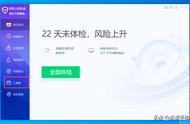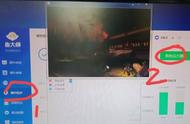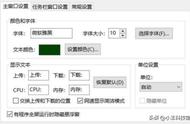“我在使用电脑时,才刚刚开机,就发现电脑里的所有文件都没有了。这是为什么呢?怎么才能找回这些丢失的文件呢?”
在日常使用电脑的过程中,有时可能会遇到这样一个令人头疼的问题:打开文件管理器或某个文件夹时,发现所有的文件都不见了。
电脑打开所有文件都没了怎么办?先别着急,继续往下看吧!你想要的答案在这里!

在使用电脑时,部分用户可能遇到过电脑打开所有文件都没了的情况,以下几个是比较常见的原因。
1.文件被隐藏:文件可能因为某些设置而被隐藏起来,导致看不到它们;
2.文件系统错误:文件系统的错误或损坏可能会导致文件无法正常显示;
3.病毒或恶意软件:恶意软件可能会删除或隐藏您的文件;
4.错误的操作:例如误删文件夹、误格式化硬盘等;
5.硬件故障:硬盘故障或损坏可能导致文件丢失。

上文分享了电脑打开后文件消失的常见原因,那么我们在日常使用电脑中,如果也遇到了类似情况,怎么解决呢?可以参考下文分享的方法!
方法一:检查文件是否被隐藏有些用户可能感到很好奇,为什么打开电脑后桌面文件凭空消失了。在我们没有删除文件的情况下,这些文件可能是被隐藏了,建议用户先检查一下文件是否被隐藏了,以下是操作方法。
步骤1:打开文件管理器,进入丢失文件的文件夹;
步骤2:点击菜单栏中的【查看】,勾选【隐藏的项目】或类似的选项;
步骤3:检查文件夹中是否出现了之前不见的文件。如果文件被隐藏,它们现在应该能够看到了。

如果开机后发现电脑里面的文件无缘无故不见了,也可能是由于文件系统出现了错误。可以借助系统的检查功能看看能否完成文件恢复。
步骤1:打开【此电脑】,右键点击丢失文件的硬盘或分区,选择【属性】;
步骤2:在属性窗口中,点击【工具】;
步骤3:在【工具】选项卡中,点击【检查】。